Как исправить пользовательские стикеры, которые не отображаются в WhatsApp
Опубликовано: 2023-08-27WhatsApp — самое популярное приложение для обмена сообщениями в мире. Раньше WhatsApp был только текстовым сервисом, а теперь предлагает ряд функций, включая возможность добавлять в чаты картинки, фотографии, видео, собственные стикеры и многое другое.
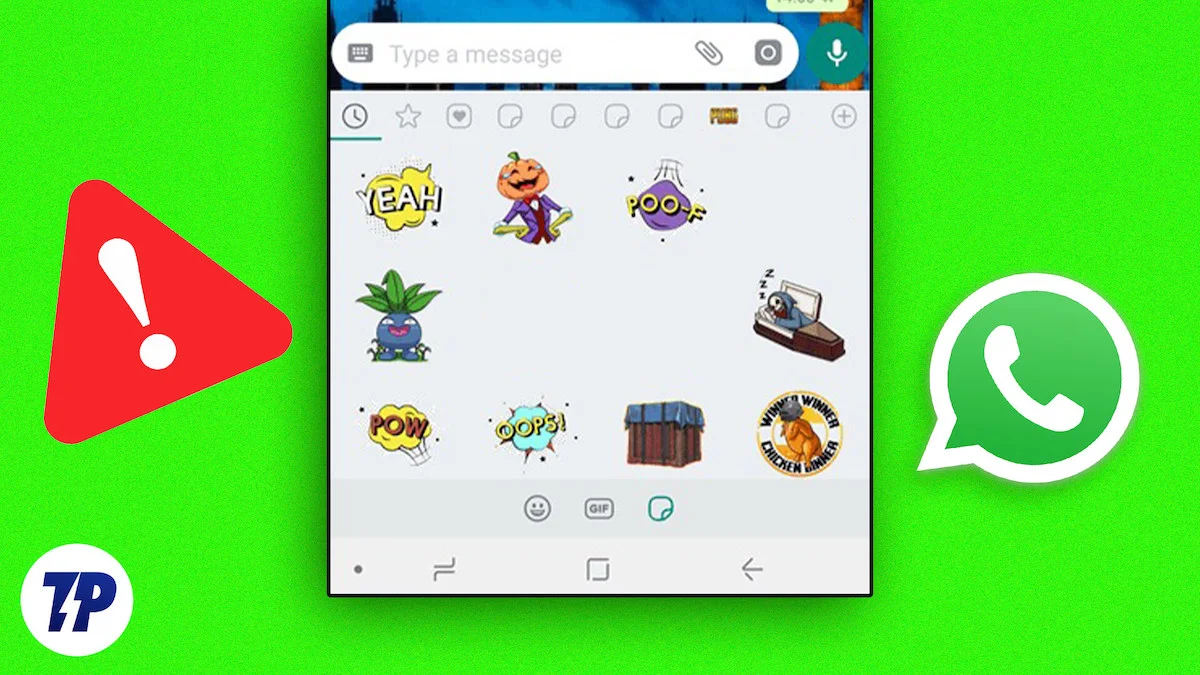
С момента своего появления стикеры WhatsApp быстро стали очень популярными в WhatsApp. Большинство пользователей, особенно молодежь, используют анимированные и самодельные стикеры для общения в групповых чатах или личных беседах один на один. Самое лучшее в WhatsApp — это возможность добавлять в приложение сторонние стикеры и использовать их во всех чатах без каких-либо ограничений. Иногда стикеры WhatsApp могут не загружаться, и вы не видите их в своем списке.
Если вы столкнулись с такой проблемой прямо сейчас, не волнуйтесь. В этом руководстве мы покажем вам, как решить проблему с отсутствием стикеров WhatsApp, и дадим советы, как избежать этой проблемы в будущем. Итак, начнем прямо сейчас.
Оглавление
9 простых способов исправить пользовательские наклейки, которые не отображаются в WhatsApp
Проверьте набор наклеек
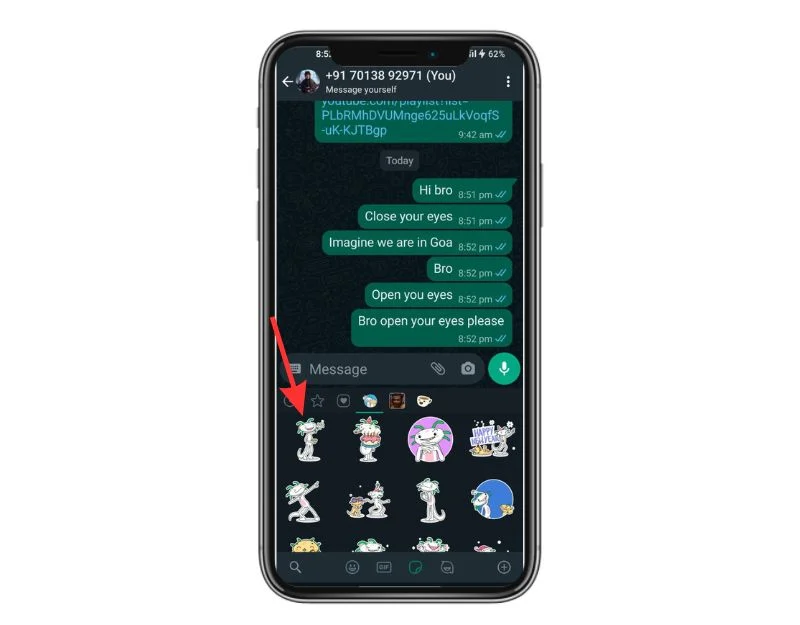
В WhatsApp, если вы хотите использовать стикеры в своем чате, вам необходимо добавить их в свой список стикеров. В основном есть два способа добавить пакеты стикеров в WhatsApp. Во-первых, вы можете загрузить их прямо из магазина стикеров WhatsApp, который интегрирован с приложением, а во-вторых, вы можете добавлять стикеры из сторонних приложений.
Если ваш набор наклеек не отображается в WhatsApp, возможно, он не загружен в WhatsApp. Обычно это происходит со сторонними приложениями для наклеек. Прежде чем перейти к другим методам устранения неполадок, следует проверить, добавлен ли стикерпак в ваш список или нет.
- Откройте WhatsApp на своем смартфоне
- Затем нажмите на значок смайлика и значок стикера рядом со значком GIF.
- Теперь нажмите на символ + внизу.
- Выберите МОИ СТИКЕРЫ.
- Теперь проверьте, есть ли ваш набор стикеров в этом списке. Если вы не нашли пакет, добавьте стикеры в WhatsApp еще раз.
Перезагрузите ваше устройство
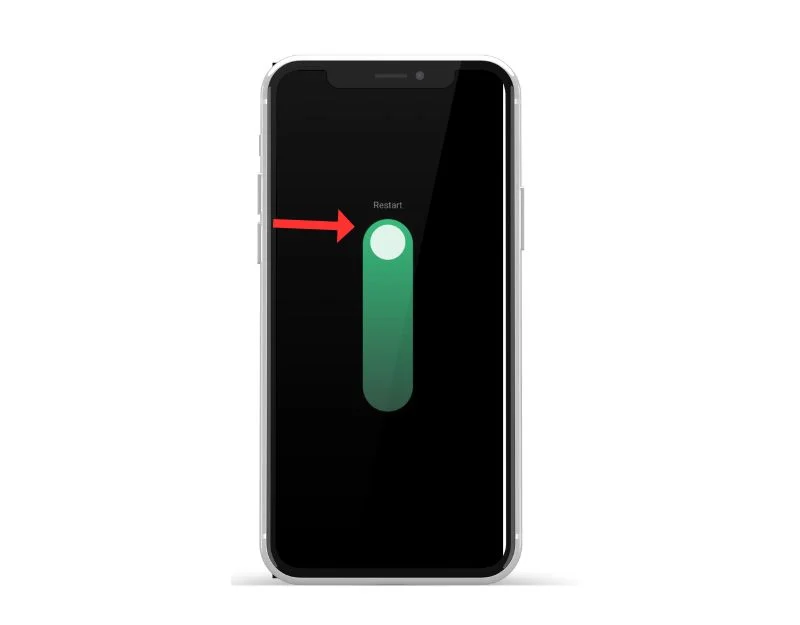
Если стикерпак добавлен в ваш список, но не отображается, попробуйте перезагрузить устройство. Перезагрузка устройства — самый популярный и известный метод устранения неполадок, позволяющий устранить большинство проблем, включая проблемы с отсутствием стикеров в WhatsApp. На разных смартфонах можно выполнить разные действия для перезагрузки устройства. Однако большинство шагов очень похожи на всех смартфонах Android.
Как перезагрузить Android-смартфон (распространенный метод)
- Нажмите и удерживайте кнопку питания: найдите кнопку питания на своем устройстве, обычно она расположена сбоку или сверху устройства. Нажмите и удерживайте кнопку питания, пока не появится меню питания.
- Нажмите «Перезагрузить» или «Перезагрузить». В меню питания вы должны увидеть такие параметры, как выключение, перезагрузка или перезагрузка. Нажмите на опцию «Перезагрузить» или «Перезагрузить». Для некоторых устройств требуется смахивание.
- Подождите, пока устройство перезагрузится. После того, как вы нажмете «Перезагрузить» или «Перезагрузить», ваше устройство выключится, а затем снова включится. Это может занять несколько секунд или минуту, в зависимости от устройства.
- Разблокируйте свое устройство. После перезагрузки устройства вам необходимо будет разблокировать его, как обычно вы получаете доступ к главному экрану и приложениям.
- После завершения перезагрузки снова откройте WhatsApp и проверьте пакеты стикеров. Если проблема не устранена, воспользуйтесь другими методами устранения неполадок.
Принудительно остановить WhatsApp
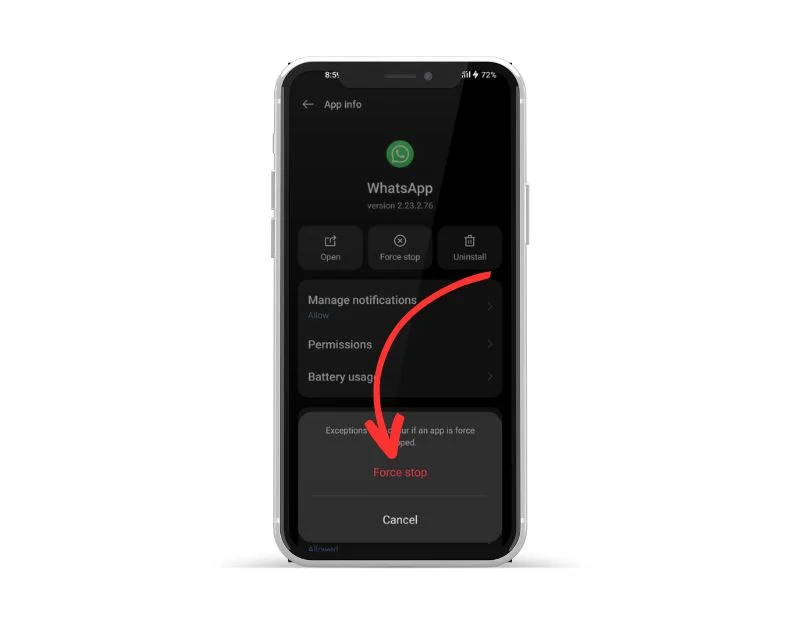
Смартфоны Android имеют встроенную функцию «Принудительная остановка», которая позволяет приостановить и закрыть определенное приложение, которое в данный момент работает в фоновом режиме. Когда вы принудительно останавливаете приложение, оно закрывается, и его фоновые процессы останавливаются. Принудительная остановка приложения может быть полезна для очистки текущего процесса WhatsApp. Это также полезный инструмент для освобождения системных ресурсов, если в фоновом режиме работает слишком много приложений, что может повысить производительность вашего устройства.
Чтобы принудительно остановить приложение на Android, вы можете выполнить следующие действия:
- Откройте приложение « Настройки » на своем Android-устройстве.
- Прокрутите вниз и нажмите « Приложения » или « Диспетчер приложений », в зависимости от вашего устройства и версии Android.
- Найдите WhatsApp и нажмите на него.
- На информационном экране приложения вы должны увидеть кнопку с надписью «Принудительно остановить». Нажмите на эту кнопку.
- Появится предупреждающее сообщение с вопросом, хотите ли вы принудительно закрыть приложение. Нажмите «ОК» для подтверждения.
- Теперь приложение должно принудительно завершить работу, и все фоновые процессы, службы и уведомления будут остановлены.
- Кроме того, вы можете выполнить поиск в WhatsApp, нажать и удерживать его и нажать на информацию, чтобы увидеть варианты принудительного выхода.
- Обратите внимание, что принудительный выход из WhatsApp не приведет к удалению каких-либо данных или настроек, связанных с приложением, поэтому после принудительного выхода вы сможете продолжать использовать приложение как обычно.
Дайте разрешения
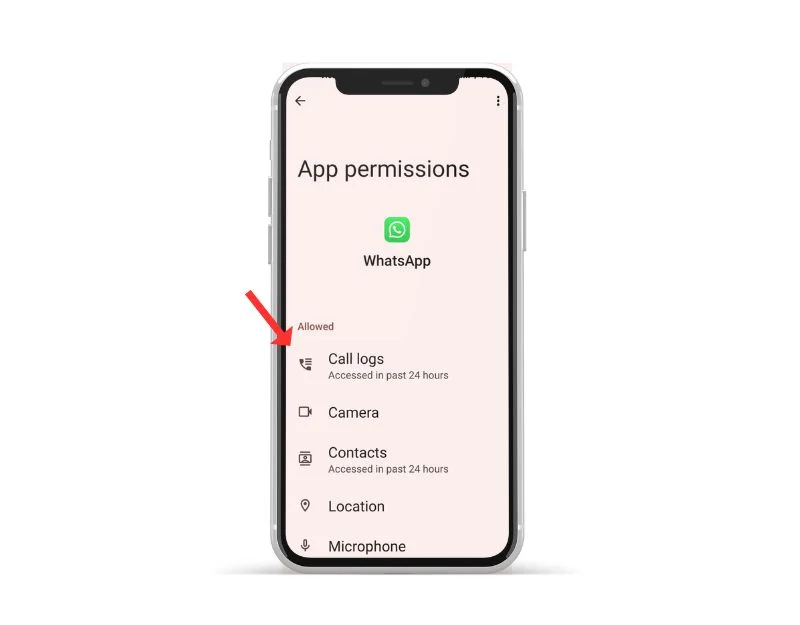
WhatsApp требуется системное разрешение для доступа к данным на вашем устройстве. С каждой новой версией Android Google усложняет разработчикам приложений доступ к данным, хранилищу и т. д., чтобы улучшить конфиденциальность. Каждому приложению на Android теперь требуется разрешение на доступ, и вы можете включать и выключать разрешения в любое время.
Если вы используете сторонние приложения со стикерами WhatsApp, вам следует убедиться, что вы предоставляете им необходимые разрешения для добавления пакетов стикеров в приложения. Большинству сторонних приложений требуются разрешения на хранение для загрузки и добавления стикеров в WhatsApp. Выполните следующие действия, чтобы предоставить приложениям разрешения на хранение.
Чтобы предоставить разрешения на хранение WhatsApp на устройстве Android, выполните следующие действия:
- Откройте приложение «Настройки» на своем телефоне.
- Прокрутите вниз, найдите «Приложения» или «Диспетчер приложений» и нажмите на него.
- Найдите «WhatsApp» в списке приложений и нажмите на него.
- Нажмите «Разрешения» или «Разрешения приложений» (в зависимости от версии Android вашего телефона).
- Найдите опцию «Хранилище» и нажмите на нее.
- Включите переключатель, чтобы разрешить WhatsApp доступ к памяти вашего устройства.
- Когда появится всплывающее окно с просьбой подтвердить, нажмите «Разрешить» или «ОК».
На iPhone система разрешений приложений работает немного по-другому, и вам не нужно явно предоставлять разрешение на хранение отдельным приложениям, таким как WhatsApp. Вместо этого iOS предоставляет приложениям доступ к определенным системным функциям и данным на основе настроек разрешений, которые вы разрешаете при первой установке приложения. По умолчанию, когда вы устанавливаете WhatsApp на свой iPhone, приложение имеет доступ к памяти вашего устройства для хранения файлов и мультимедиа, отправленных через приложение.
Если по какой-то причине вы хотите проверить или изменить разрешения для WhatsApp или любого другого приложения на вашем iPhone, вы можете сделать это, выполнив следующие действия:
- Зайдите в приложение «Настройки» на вашем iPhone.
- Прокрутите вниз и коснитесь приложения, разрешения которого вы хотите проверить (в данном случае WhatsApp).
- Здесь вы увидите разрешения, которые приложение запросило и к которым у него есть доступ.
- Если вы хотите отключить определенное разрешение для WhatsApp, например доступ к камере или микрофону, вы можете переключить переключатель рядом с разрешением, чтобы отключить его.
- Если позже вы передумаете и захотите снова включить разрешение, просто снова щелкните переключателем.
Проверьте подключение к Интернету
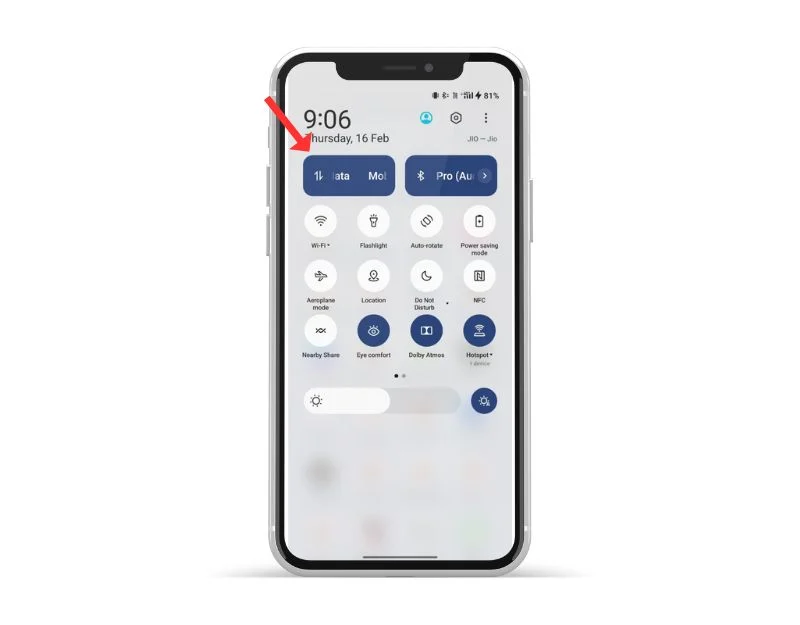
Для работы WhatsApp требуется стабильное подключение к Интернету. Убедитесь, что на вашем смартфоне есть активное подключение к Интернету. Иногда из-за медленного подключения к Интернету или его отсутствия стикеры WhatsApp могут загружаться медленно или вообще не загружаться.
Есть несколько способов проверить подключение к Интернету на вашем смартфоне. Самый распространенный и простой метод — использование веб-сайта для проверки скорости Интернета, такого как Speedtest.net. Нажмите «Начать тест», чтобы проверить состояние вашего интернет-соединения.
Предположим, ваш интернет работает нормально. Следуйте другим методам устранения неполадок, чтобы исправить пользовательские наклейки, которые не отображаются в WhatsApp. Если у вас возникли проблемы с подключением к Интернету, вы можете выполнить следующие действия, чтобы устранить проблемы с сетью на вашем смартфоне.
Вот несколько шагов, которые вы можете предпринять для решения проблем с сетью на вашем смартфоне Android:
- Проверьте подключение к сети. Убедитесь, что вы подключены к сети Wi-Fi или что мобильное соединение для передачи данных включено. Если у вас возникли проблемы с подключением к Wi-Fi, попробуйте подойти ближе к маршрутизатору, чтобы улучшить соединение, или сбросить настройки маршрутизатора.
- Включение и выключение режима полета. Включение и выключение режима полета иногда помогает устранить проблемы с сетью. Вы можете найти режим полета в быстрых настройках или в приложении «Настройки».
- Перезагрузите устройство. Иногда перезагрузка устройства помогает устранить проблемы с сетью. Просто удерживайте кнопку питания и выберите «Перезагрузить» в меню питания.
- Проверьте наличие обновлений программного обеспечения. Убедитесь, что на вашем устройстве установлены последние обновления программного обеспечения. Перейдите в приложение «Настройки», выберите «Система», а затем «Обновление программного обеспечения», чтобы проверить наличие обновлений.
- Очистите кеш и данные сетевых приложений. Перейдите в приложение «Настройки», выберите «WhatsApp», а затем выберите приложение, подключенное к вашему сетевому подключению (например, браузер или приложение для обмена сообщениями). Очистка кеша и данных приложения может помочь решить проблемы, связанные с сетью.
- Сброс настроек сети: перейдите в приложение «Настройки», выберите «Система», затем «Сбросить параметры», затем «Сбросить Wi-Fi, сотовую связь и Bluetooth». Это приведет к сбросу настроек вашей сети, включая Wi-Fi, мобильные данные и Bluetooth.
- Обратитесь к своему интернет-провайдеру. Если проблема с сетью не устранена, вам необходимо обратиться к своему интернет-провайдеру за дальнейшей помощью.
Очистить кеш приложения
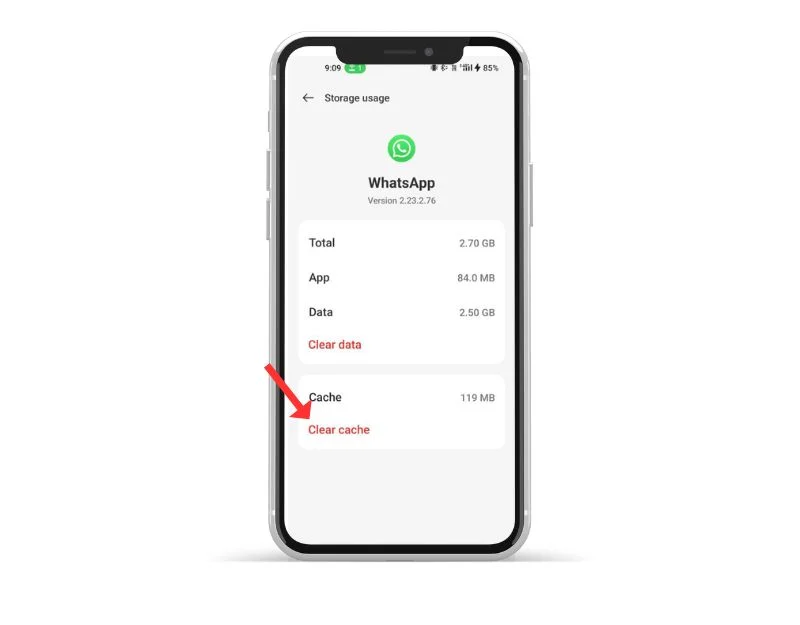

память, хранящаяся на вашем смартфоне и содержащая данные и файлы, такие как изображения, видео и другие данные, к которым приложению часто требуется доступ из других приложений, чтобы приложение загружалось быстрее. WhatsApp использует этот кеш для более быстрой загрузки и более плавной работы. Если со временем на устройстве возникнут проблемы с кеш-памятью, приложение может перестать работать. Вы можете просто очистить кеш, чтобы решить эту проблему.
Очистка кэша приложения не удаляет никакие личные данные, такие как учетные данные для входа, сохраненные настройки или документы, связанные с приложением. Он удаляет только временные файлы и данные, которые приложение сохранило в кеше.
Чтобы очистить кеш на устройстве Android, вы можете выполнить следующие действия:
- Откройте приложение « Настройки » на своем Android-устройстве.
- Прокрутите вниз и нажмите « Приложения » или « Диспетчер приложений », в зависимости от вашего устройства и версии Android.
- Найдите WhatsApp и нажмите на него.
- На информационном экране приложения вы должны увидеть опцию «Хранилище». Нажмите на эту опцию.
- На экране «Хранилище» вы увидите опцию «Очистить кеш». Нажмите на эту опцию.
- Появится диалоговое окно подтверждения с вопросом, хотите ли вы очистить кеш. Нажмите « ОК » для подтверждения.
- Повторите эти шаги для всех других приложений, для которых вы хотите очистить кеш.
- Альтернативно, найдите приложение WhatsApp и нажмите и удерживайте его, нажмите на информацию и настройки хранилища, а затем нажмите «Очистить кеш».
Обновить WhatsApp
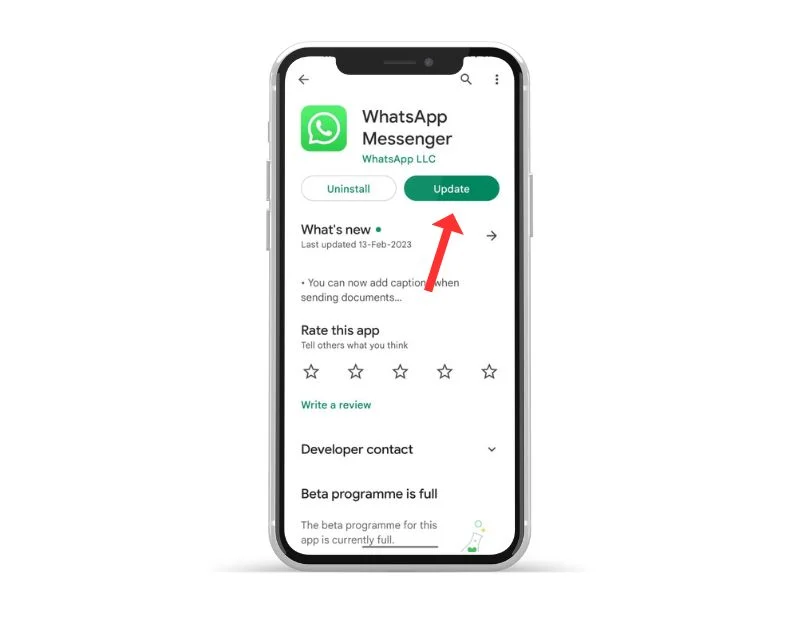
Иногда конкретная версия WhatsApp может быть причиной того, что вы не можете загрузить собственные стикеры в WhatsApp. Это может быть ошибка разработчика или конкретная версия приложения не оптимизирована для вашего устройства. Вы можете легко решить эту проблему, обновив WhatsApp в Google Play Store и Apple App Store.
- Откройте приложение Google Play Store.
- Нажмите значок профиля в правом верхнем углу.
- Нажмите «Управление приложениями и устройством». Приложения, для которых доступно обновление, отмечены надписью «Доступно обновление».
- Найдите WhatsApp и обновите WhatsApp.
Чтобы обновить приложения на iPhone, выполните следующие действия:
- Откройте App Store на своем iPhone.
- Нажмите на изображение своего профиля в правом верхнем углу.
- Прокрутите вниз, чтобы увидеть список доступных обновлений.
- Найдите WhatsApp в списке и нажмите «Обновить».
- При появлении запроса введите пароль Apple ID, чтобы авторизовать обновление.
Удалите и переустановите приложение
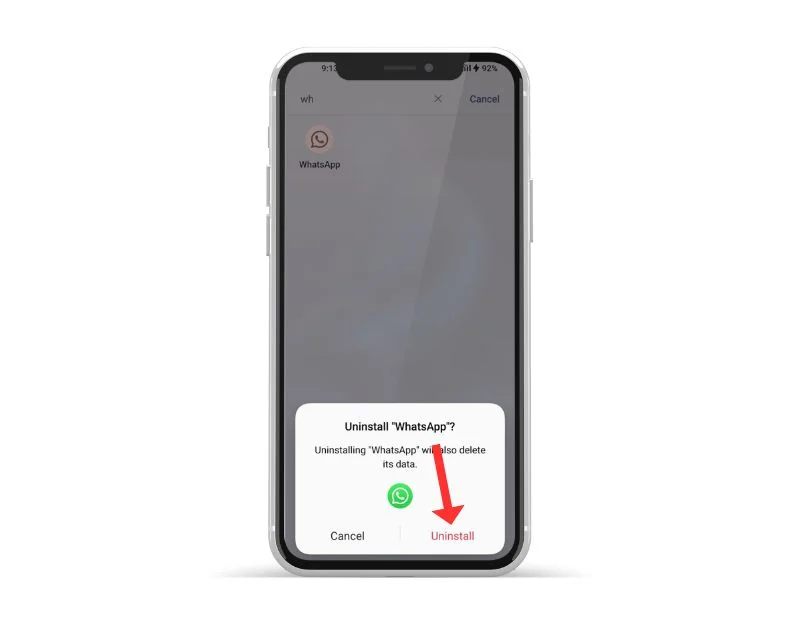
Если проблема не устранена, попробуйте удалить WhatsApp и переустановить его. Это также один из самых популярных и распространенных методов решения проблем WhatsApp. Перед удалением WhatsApp обязательно сделайте резервную копию своих чатов и медиафайлов. Вы можете потерять свои данные, если не сделаете это правильно. Выполните следующие действия, чтобы создать резервную копию данных WhatsApp.
Чтобы сделать резервную копию ваших данных в WhatsApp, выполните следующие действия:
- Откройте WhatsApp и перейдите в «Настройки», щелкнув вертикальное трехточечное меню в правом верхнем углу.
- Нажмите «Чаты».
- Нажмите «Резервное копирование чата».
- Здесь вы можете выбрать резервное копирование чатов вручную или настроить автоматическое резервное копирование. Для этого выберите периодичность (ежедневно, еженедельно, ежемесячно) и хотите ли вы включать видео в резервную копию.
- Вы также можете выбрать, хотите ли вы создать резервную копию своих данных на Google Drive (если вы используете устройство Android) или iCloud (если вы используете iPhone).
- Если вы выполняете резервное копирование на Google Диск, вам необходимо войти в свою учетную запись Google и предоставить WhatsApp разрешение на доступ к вашему Диску.
- После настройки параметров резервного копирования вы можете нажать «Создать резервную копию сейчас», чтобы создать резервную копию данных вручную.
Как удалить WhatsApp на вашем Android/iPhone
- Откройте телефон и найдите WhatsApp.
- Теперь нажмите и удерживайте приложение и нажмите «Удалить» на Android и «Удалить»>, если вы используете iPhone.
- Удалив приложение, откройте Google Play Store и найдите WhatsApp, если вы используете устройство Android, или посетите Apple App Store и найдите WhatsApp, если вы используете iPhone.
- После входа установите WhatsApp на свой смартфон. Откройте приложение и следуйте инструкциям на экране, чтобы завершить настройку. На экране резервного копирования нажмите «Импортировать чаты из резервной копии», чтобы восстановить чаты и медиафайлы WhatsApp.
- После завершения процесса добавьте пакеты стикеров в WhatsApp и проверьте, устранена ли проблема.
Сброс настроек вашего мобильного телефона к заводским настройкам
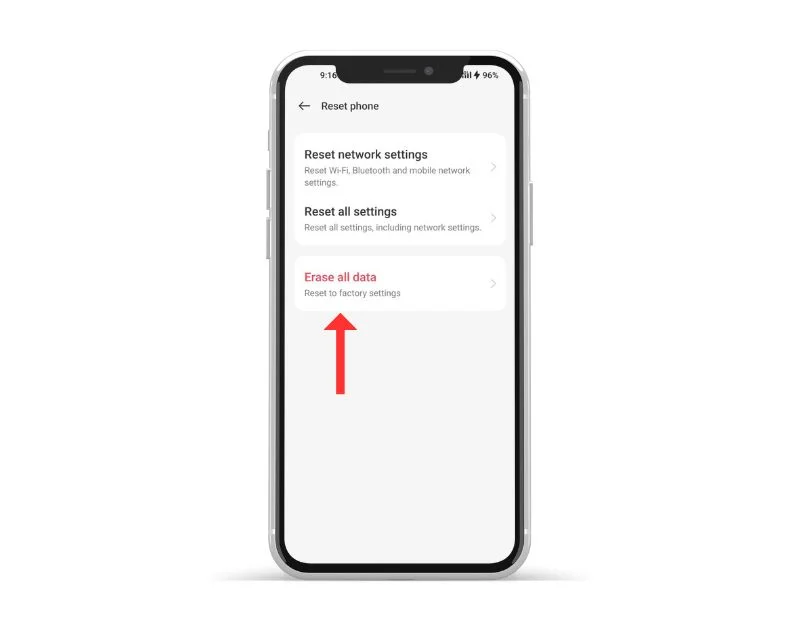
Если описанные выше методы устранения неполадок не работают, в крайнем случае вы можете перезагрузить смартфон. При сбросе устройства к заводским настройкам все данные, настройки и приложения, включая данные WhatsApp, удаляются и восстанавливаются исходные заводские настройки, как на новом устройстве. Все ваши личные данные, включая контакты, аккаунты Google, фотографии, видео, музыку и документы, будут удалены из внутренней памяти устройства.
Вам необходимо настроить устройство сброса, как новое устройство. Для разных смартфонов Android требуется разная процедура сброса. Ниже мы перечислили шаги по сбросу настроек для наиболее популярных брендов. После завершения сброса настройте свой смартфон, установите приложение и добавьте стикеры в WhatsApp. Это должно решить проблему, когда WhatsApp не отображает стикеры на вашем смартфоне.
Исправить проблему со стикерами WhatsApp, которые не отображаются
Вот как вы можете решить проблему, когда стикеры не отображаются в WhatsApp на Android и iPhone, а также в WhatsApp Web. Надеюсь, вы найдете это руководство полезным. В большинстве случаев основной проблемой, когда WhatsApp не показывает стикеры, являются проблемы с сетью. Сначала попробуйте простые методы. Сообщите нам в комментариях ниже, какой метод помог вам решить проблему.
Часто задаваемые вопросы по устранению пользовательских стикеров, которые не отображаются в WhatsApp.
Стикеры WhatsApp не отображаются после восстановления?
Чтобы устранить проблему, связанную с тем, что стикеры WhatsApp не отображаются после восстановления, необходимо создать резервную копию.
- Удалите приложение WhatsApp и установите его снова из магазина Google Play.
- После установки WhatsApp запустите его и введите номер своего мобильного телефона для проверки.
- После того, как ваша учетная запись будет проверена, вы увидите кнопку «Восстановить», на которую нужно нажать.
- Подождите, пока все ваши резервные копии данных WhatsApp, включая стикеры, будут восстановлены на вашем телефоне Android. Когда процесс восстановления завершится, нажмите «ДАЛЕЕ», и вы увидите отправленные стикеры WhatsApp.
айфон WhatsApp Web позволяет делиться стикерами, но не отображает стикеры из сторонних пакетов стикеров или избранные стикеры, поскольку в настоящее время в WhatsApp нет вкладки «Избранное» для стикеров и поскольку сторонние стикеры устанавливаются только на ваш телефон. Вы не можете добавить сторонний набор стикеров в WhatsApp по многим причинам. Это может быть проблема с WhatsApp или самим сторонним приложением. Попробуйте перечисленные выше методы устранения неполадок как для WhatsApp, так и для сторонних приложений. Если проблема не устранена, попробуйте другое приложение. WhatsApp не предоставляет встроенного способа загрузки стикеров и сохранения их в галерее. Самый простой способ сохранить стикеры — сделать снимок экрана, а затем обрезать его. Кроме того, вы можете найти все отправленные и полученные стикеры на Android в папке WhatsApp. Откройте любой файловый менеджер и выберите «Внутренняя память > Android > Медиа > com.WhatsApp > WhatsApp > Мультимедиа > Стикеры WhatsApp». Вы можете легко поделиться наборами стикеров с друзьями в WhatsApp. Чтобы поделиться ими, откройте раздел стикеров в WhatsApp. Затем коснитесь значка (+) добавления > откройте набор наклеек, который вы хотите отправить другим > щелкните значок «Поделиться» в правом верхнем углу и выберите контакт WhatsApp, с которым вы хотите поделиться набором. После этого набор стикеров будет доступен вашим друзьям. Как исправить, что стикеры WhatsApp не отображаются в Интернете?
Не можете добавить сторонний пакет стикеров в WhatsApp?
Как сохранить стикеры WhatsApp в галерее?
Как поделиться набором стикеров?
